Postup odesílání
V této části je uveden postup základních úkonů při odesílání.
Pro funkci Skenovat a Odeslat jsou k dispozici následující způsoby odesílání.
Odeslání e-mailové zprávy
Dokument můžete naskenovat a odeslat jako soubor přiložený k e-mailové zprávě. Naskenovaný dokument lze odeslat ve formátu JPEG, TIFF, PDF, XPS, OOXML (pptx, docx).
Odeslání I-faxu
Dokument lze naskenovat a odeslat jej na místo určení přes internet jako I-fax. Použít můžete dva typy I-faxu: „internetový fax“ a „intranetový fax“. „Internetový fax“ odesílá dokumenty přes poštovní server na adresy na internetu. „Intranetový fax“ neprovádí odesílání přes poštovní server, ale odesílá dokumenty přímo.
I-fax pomůže omezit náklady na přenos, jelikož provádí transakce přes internet. Při komunikaci tedy nezáleží ani na vzdálenosti ani na oblasti. Používáte-li I-fax, lze také specifikovat nastavení skenování a nastavení na místě určení.
Odeslání úlohy na souborový server
Naskenované obrazy lze odeslat na počítače na síti (souborové servery).
Odeslání úlohy do schránky
Dokument můžete naskenovat a uložit do schránky. Jestliže schránku zahrnete jako jedno z míst určení, do něhož dokument odesíláte, dokument se uloží do vybrané schránky pro pozdější použití. Dokumenty uložené ve schránce lze tisknout a odesílat na jiná místa určení.
|
DŮLEŽITÉ
|
|
Nastavení odesílání pro poslední úlohu odesílání mohou zůstat zachována.
Chcete-li nastavení zrušit, stiskněte
 . .Zadaná místa určení nezůstávají zachována.
|
1.
Uložte originály.
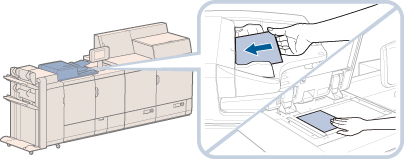
|
POZNÁMKA
|
|
Instrukce týkající se ukládání originálů naleznete v „Ukládání originálů.“
|
2.
Stiskněte  → [Skenovat a Odeslat].
→ [Skenovat a Odeslat].
 → [Skenovat a Odeslat].
→ [Skenovat a Odeslat].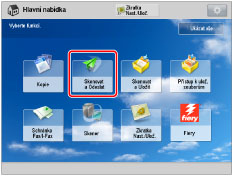
Pokud se na obrazovce hlavní nabídky nezobrazí požadovaná funkce, stiskněte [Zobrazit vše].
3.
Zadejte místo určení.
|
DŮLEŽITÉ
|
|
Nastavíte-li typ adresy na Zap v [Omezit Nové místo určení], nemůžete pro tento typ zadat nová místa určení. Vyberte uložené místo určení s pomocí místního adresáře, vzdáleného adresáře, serveru LDAP v [Adresář] nebo stisknutím tlačítka volby na jeden dotek v [Rychlá volba]. (Viz „Omezení odesílání na nové adresy.“)
|
|
POZNÁMKA
|
|
Lze zadat a odeslat až na 256 míst určení najednou. Zadáte-li jako místo určení skupinovou adresu, každá adresa uložená do této skupiny se počítá jako jedno místo určení.
Ikony, které se zobrazují na obrazovce, jsou:
 : E-mail : E-mail : I-fax : I-fax : Soubor : Soubor : Skupina : Skupina : Schránka : Schránka : Bcc : Bcc : Cc : Cc |
Místa určení lze zadávat následujícími způsoby:
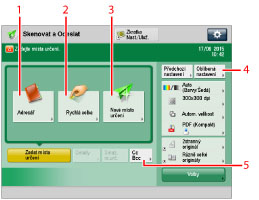
|
1
|
Chcete-li zadat místo určení uložené v adresáři
Viz následující části podle typu adresáře.
|
|
2
|
Chcete-li zadat místo určení uložené v tlačítku volby na jeden dotek (Rychlá volba)
|
|
3
|
Chcete-li zadat místo určení neuložené v adresáři
Viz podrobné postupy v níže uvedených částech podle adresy a serveru, které chcete zadat.
|
|
4
|
Chcete-li zadat místo určení uložené v Oblíbených nastaveních
|
|
5
|
Chcete-li zadat adresy do pole Cc a/nebo Bcc
|
4.
Zadejte požadované nastavení skenování.
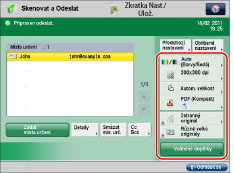
Chcete-li pro skenování vybrat praktické skenovací režimy, stiskněte [Volby]. Můžete také použít různé režimy současně.
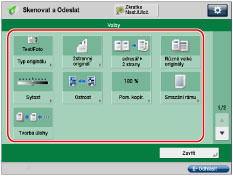
Stisknutím  nebo
nebo  zobrazíte požadovaný režim.
zobrazíte požadovaný režim.
 nebo
nebo  zobrazíte požadovaný režim.
zobrazíte požadovaný režim.Další informace o nastavování jednotlivých režimů naleznete v příslušných částech.
5.
Stiskněte  .
.
 .
.Ukládáte-li originál na kopírovací desku, řiďte se pokyny zobrazenými na displeji dotekového panelu → stiskněte  .
.
 .
. Po dokončení skenování stiskněte [Spustit odesílání].
/b_ssend_005_01_f_C.jpg)
Zobrazí-li se hlášení, že skenování bylo zrušeno, protože velikost dat skenovaného originálu přesáhla maximální velikost dat, naskenujte originál znovu.
Skenování bude patrně možné po provedení následujících změn.
Nastavte kompresní poměr dat na [Vysoký poměr]. (Viz „Kompresní poměr dat.“)
Snižte rozlišení (Viz „Nastavení rozlišení.“)
Snižte ostrost (Viz „Nastavení ostrosti obrazu.“)
|
POZNÁMKA
|
|
Stroj automaticky rozpozná velikost originálu:
Pokusíte-li se odesílat na e-mailovou nebo I-faxovou adresu, v závislosti na nastavení e-mailu/I-faxu se zobrazí obrazovka pro zadání uživatelského jména a hesla. Když se obrazovka zobrazí, zadejte uživatelské jméno a heslo uložené v Ověření SMTP. (Viz „Běžná nastavení komunikace pro e-mail/I-fax.“)
Pokusíte-li se odesílat na souborový server, na němž je volba [Potvrdit před odesláním] nastavena na Zap, zobrazí se obrazovka s výzvou, abyste zadali uživatelské jméno a heslo. V takovém případě zadejte heslo souborového serveru. Chcete-li uložit souborový server do skupinové adresy, nastavte volbu [Potvrdit před odesláním] na Vyp. Na skupinovou adresu obsahující souborový server, kde je položka „Zadat heslo pokaždé“ nastavena na Zap, nelze odesílat. (Viz „Uložení adresy souborového serveru.“)
Nastavíte-li režim Náhled na Zap, můžete obrazy před odesláním dokumentu zkontrolovat na obrazovce Náhled. (Viz „Náhled.“)
|
6.
Po dokončení skenování originály odeberte.
|
DŮLEŽITÉ
|
|
Po odeslání úlohy mohou nastavení odeslání zůstat zachována s výjimkou zadaných míst určení.
Chcete-li nastavení zrušit, stiskněte
 . .Chcete-li odeslat jiné úlohy se stejným nastavením, zadejte pro úlohy místa určení, protože místo určení zadané pro předchozí úlohu nezůstává zachováno.
|
|
POZNÁMKA
|
|
Než začnete funkci odesílání používat, doporučujeme vám, abyste si pročetli následující témata:
Hlavní napájení a tlačítko úspory energie (Viz „Hlavní napájení a tlačítko úspory energie.“)
Zadávání znaků z displeje dotekového panelu (Viz „Zadávání znaků z displeje dotekového panelu.“)
Běžná údržba (Viz „Běžné čištění.“)
Na stroji si můžete vytisknout hlášení s výsledky všech odesílaných úloh. (Viz „Hlášení o odesílání“ a „Hlášení správy komunikace.“.)
Používáte-li správu ID oddělení, zadejte ID oddělení a PIN. (Viz „Zadání ID oddělení a PINu.“)
Maximální počet odesílaných úloh, které stroj dokáže zpracovat, je 120. Skutečný počet odesílaných úloh, které stroj dokáže zpracovat, však může být menší než 120, což závisí na následujícím:
Zda je odesíláno více dokumentů najednou.
Zda jsou odesílány rozsáhlé dokumenty.
Když je pro schránku a fax./I-fax. schránku používáno velké množství paměti
Instrukce týkající se zrušení úlohy odesílání viz v „Zrušení úlohy.“
Odesílanou úlohu lze zrušit také z obrazovky Monitor stavu/Zrušit. (Viz „Zrušení odesílané úlohy nebo úlohy čekající na odeslání.“)
|